共计 1745 个字符,预计需要花费 5 分钟才能阅读完成。
| 导读 | lsblk(列出块设备)命令用于列出所有可用块设备的信息,但是,它不会列出 RAM 盘的信息。块设备有硬盘,闪存盘,CD-ROM 等等,lsblk 命令在是非常有用的,今天我们就来看一下。 |
lsblk(列出块设备)命令用于列出所有可用块设备的信息,但是,它不会列出 RAM 盘的信息。块设备有硬盘,闪存盘,CD-ROM 等等。
在 Linux 中默认的 base 安装是没有 lsblk 这个命令的,那么怎么才能够使用 lsblk 呢?

在 centos 系列中安装服务安装软件使用的是 yum,难道需要 yum -y install lsblk 安装这个命令吗?
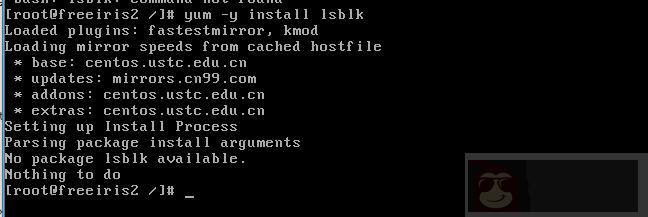
NO,不是这样的,又被套路了吧
lsblk 命令包含在 util-linux-ng 包中,现在该包改名为 util-linux。这个包带了几个其它工具,如 dmesg。要安装 lsblk,请在此处下载 util-linux 包。
Fedora 系列的(centos、RHEL 等)用户可以通过以下方法来安装该包:
#yum install util-linux-ng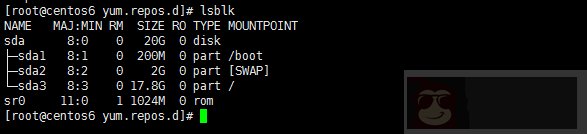
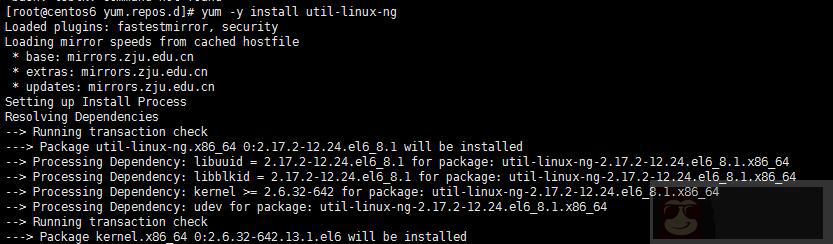
默认选项
lsblk 命令默认情况下将以树状列出所有块设备。打开终端,并输入以下命令:
$ lsblk输出如下:
lsblk default
lsblk default7 个栏目名称如下:
NAME : 这是块设备名。MAJ:MIN : 本栏显示主要和次要设备号。RM : 本栏显示设备是否可移动设备。注意,在本例中设备 sdb 和 sr0 的 RM 值等于 1,这说明他们是可移动设备。SIZE : 本栏列出设备的容量大小信息。例如 298.1G 表明该设备大小为 298.1GB,而 1K 表明该设备大小为 1KB。RO : 该项表明设备是否为只读。在本案例中,所有设备的 RO 值为 0,表明他们不是只读的。TYPE : 本栏显示块设备是否是磁盘或磁盘上的一个分区。在本例中,sda 和 sdb 是磁盘,而 sr0 是只读存储(rom)。(LCTT 译注,此处 sr0 的 RO 项没有标记为 1,可能存在一些错误?)MOUNTPOINT : 本栏指出设备挂载的挂载点。默认选项不会列出所有空设备。要查看这些空设备,请使用以下命令:
$ lsblk -a该选项将列出所有设备,包括空设备在内。
lsblk bytes sda
lsblk bytes sda
lsblk 命令也可以用于列出一个特定设备的拥有关系,同时也可以列出组和模式。可以通过以下命令来获取这些信息:
$ lsblk -m
lsblk permissions
lsblk permissions该命令也可以只获取指定设备的信息。这可以通过在提供给 lsblk 命令的选项后指定设备名来实现。例如,你可能对了解以字节显示你的磁盘驱动器大小比较感兴趣,那么你可以通过运行以下命令来实现:
$ lsblk -b /dev/sda或者,以下命令等同:
$ lsblk --bytes /dev/sda你也可以组合几个选项来获取指定的输出。例如,你也许想要以列表格式列出设备,而不是默认的树状格式。你可能也对移除不同栏目名称的标题感兴趣。可以将两个不同的选项组合,以获得期望的输出,命令如下:
$ lsblk -nl或者,你可以使用下面的长选项,它们也能给出相同的输出。
$ lsblk --noheadings --list
lsblk no header and list
lsblk no header and list要获取 SCSI 设备的列表,你只能使用 - S 选项。该选项是大写字母 S,不能和 - s 选项混淆,该选项是用来以颠倒的顺序打印依赖的。
$ lsblk -Slsblk 列出 SCSI 设备,而 - s 是逆序选项(LCTT 译注:将设备和分区的组织关系逆转过来显示),其将给出如下输出。输入命令:
$ lsblk -s或者
$ lsblk --inverse你可以使用 lsblk 来获取关于你的块设备的更多信息,自己把它试着显示出来吧!
via: http://linoxide.com/linux-command/linux-lsblk-command/
译者:GOLinux 校对:wxy
本文由 LCTT 原创翻译,Linux 中国 荣誉推出













